
Până în prezent, formatul PDF este foarte, foarte popular. În rețea, puteți găsi un număr imens de tabele, instrucțiuni, diagrame și alte documente formatate într-un fișier PDF. Dacă există dorința de a proteja acest fișier de ochii curioși, atunci puteți pune parola.
ATENȚIE! Acest tip de criptare nu are un nivel suficient de ridicat de criptare, iar rețeaua are programe care pot sparge parola setată în fișierul PDF. Deci acest tip de criptare este conceput pentru utilizatorul mediu.
Cum să protejați un document PDF cu o parolă pe Mac OS X?
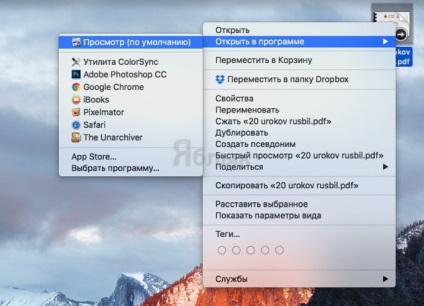
2. În bara de meniu, faceți clic pe Fișier → Export ca PDF ...
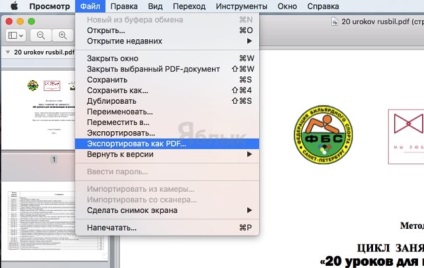
3. În fereastra care apare, faceți clic pe butonul "Detalii".

4. Bifați caseta "Criptare", apoi introduceți parola și repetați-o. După terminarea manipulărilor, faceți clic pe butonul "Salvați", selectând anterior directorul pe care doriți să-l salvați.
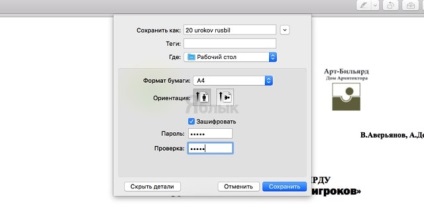
După implementarea acestei proceduri simple, pictograma cu fișierul criptat va conține o blocare.
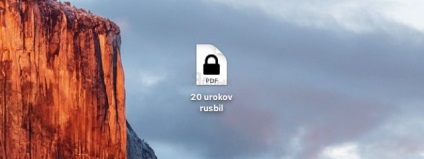
După ce încercați să deschideți documentul, vi se va solicita parola.
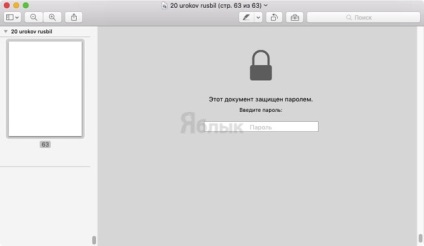
Cum pot elimina o parolă dintr-un fișier PDF protejat?
În procesul de lucru, poate fi necesar să inversați eliminarea parolei din documentul PDF criptat. Puteți face acest lucru și cu OS X standard.
2. Introduceți parola.
3. În bara de meniu, faceți clic pe Fișier → Export ca PDF ...
4. Selectați directorul dorit și faceți clic pe butonul "Salvează".
Articole similare
-
Cum să ștergeți memoria cache și memoria pe iPhone sau iPad, știri Apple
-
Cum de a face o stropire (ceas) pe ceas de mere de la orice fotografie, știri Apple
Trimiteți-le prietenilor: